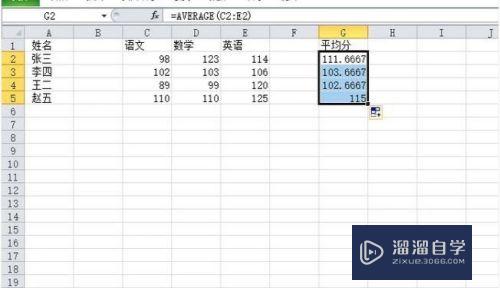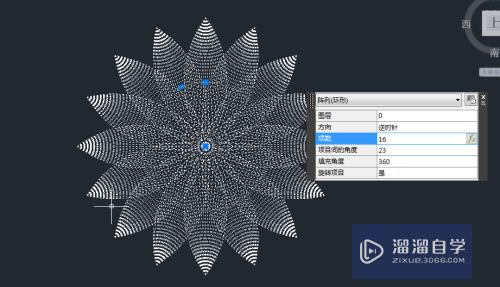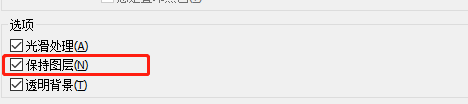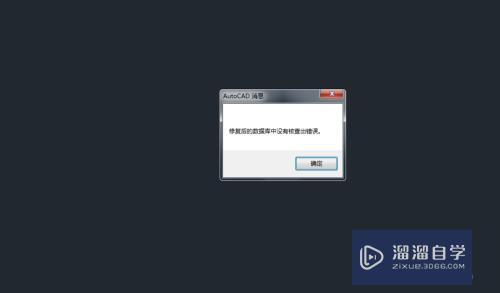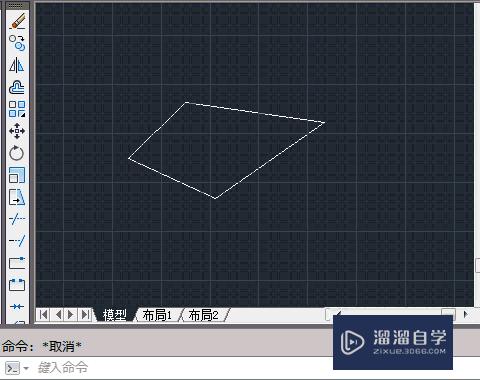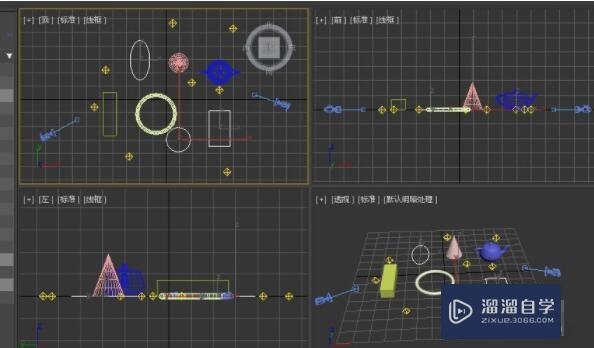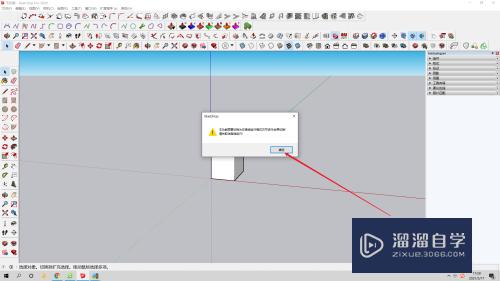CAD文件如何设置密码保护(cad文件如何设置密码保护功能)优质
AutoCAD是非常不错的精确绘图软件。我们可以使用各种命令进行绘制图纸。每一幅图纸对于设计师都很重要。所以很多想要设置密码保护文件。那么CAD文件如何设置密码保护?快学起来吧!
想了解更多的“CAD”相关内容吗?点击这里免费学习CAD课程>>
工具/软件
硬件型号:华硕无畏15
系统版本:Windows7
所需软件:CAD2014
方法/步骤
第1步
首先。打开CAD软件。点击“工具”按钮。如图所示。
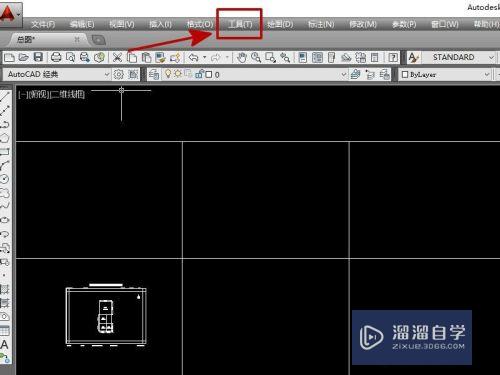
第2步
点击“选项”。如图所示。
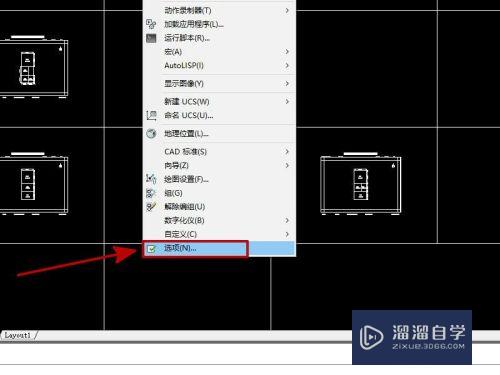
第3步
在对话框里选择“打开和保存”。如图所示。
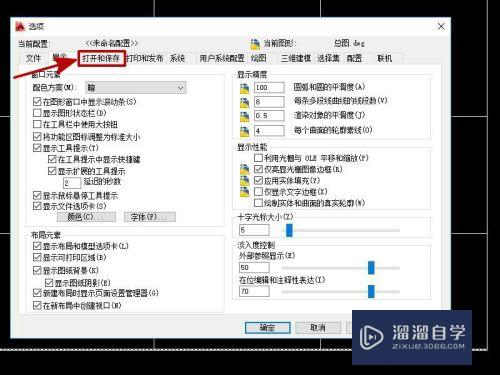
第4步
在文件安全措施里。点击“安全选项”。如图所示。
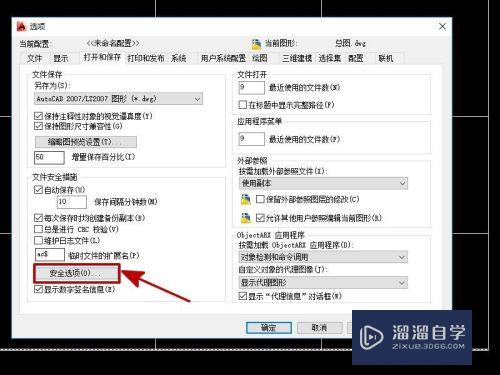
第5步
在空白栏里输入打开CAD图形时所需要的密码。如图所示。
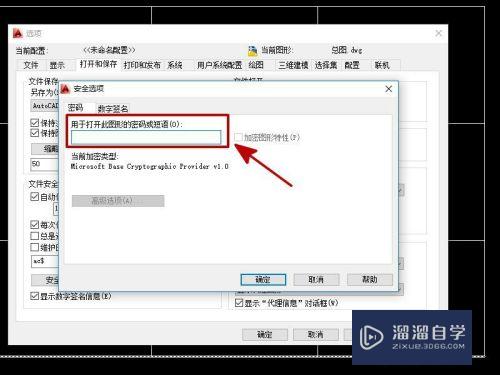
第6步
另一种快捷方法。在命令栏里输入“op”。然后按回车键。重复上面的步骤。如图所示。
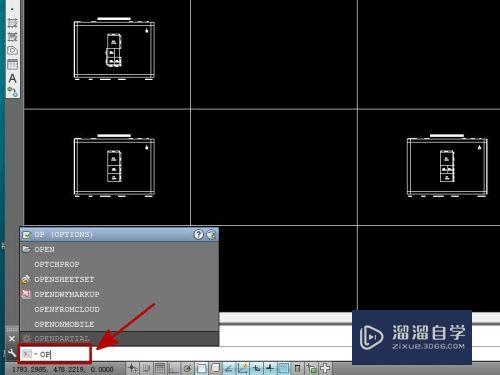
总结
1。打开CAD软件。点击“工具”按钮。
2。点击“选项”。在对话框里选择“打开和保存”。
3。在文件安全措施里。点击“安全选项”。
4。在空白栏里输入打开CAD图形时所需要的密码。
5。在命令栏里输入“op”。然后按回车键。重复上面的步骤。
以上关于“CAD文件如何设置密码保护(cad文件如何设置密码保护功能)”的内容小渲今天就介绍到这里。希望这篇文章能够帮助到小伙伴们解决问题。如果觉得教程不详细的话。可以在本站搜索相关的教程学习哦!
更多精选教程文章推荐
以上是由资深渲染大师 小渲 整理编辑的,如果觉得对你有帮助,可以收藏或分享给身边的人
本文标题:CAD文件如何设置密码保护(cad文件如何设置密码保护功能)
本文地址:http://www.hszkedu.com/72244.html ,转载请注明来源:云渲染教程网
友情提示:本站内容均为网友发布,并不代表本站立场,如果本站的信息无意侵犯了您的版权,请联系我们及时处理,分享目的仅供大家学习与参考,不代表云渲染农场的立场!
本文地址:http://www.hszkedu.com/72244.html ,转载请注明来源:云渲染教程网
友情提示:本站内容均为网友发布,并不代表本站立场,如果本站的信息无意侵犯了您的版权,请联系我们及时处理,分享目的仅供大家学习与参考,不代表云渲染农场的立场!